Bank-Identifikation (mit Skribble-Konto)
Was Sie für die Bank-Identifikation benötigen:
- Ein eigenes Bank-Konto bei einer deutschen Bank, mit Online-Banking-Funktion
(Das Bank-Konto muss auf Ihren Namen laufen (ein Gemeinschaftskonto oder Partnerkonto wird nicht akzeptiert, damit kann Ihre Identität nicht eindeutig verifiziert werden). Kein eigens Bank-Konto vorhanden oder Sie wollen eine Alternative? Dann machen Sie bitte eine Video-Identifikation.) - Ein Smartphone mit eigener Mobilnummer
Anmerkung: ALLE deutschen Banken werden akzeptiert (nicht unterstützte Banken anzeigen)
Kurzfassung zum Ablauf der Bank-Identifikation:
- Sie registrieren ein kostenfreies Skribble-Konto mit Ihrer E-Mail (und loggen sich in Ihrem Skribble-Konto ein)
- Gehen zu „Profil > Signatur-Standards“, klicken auf den Button „Erhöhen“ und folgen den Anweisungen auf Ihrem Bildschirm
- Sie wählen "Online-Banking" als Ihre Identifikationsmethode
(Sie können sich 24/7 per Bank-Ident identifizieren lassen) - Sie werden dann zur „Klarna“ umgeleitet um Ihre Identität per Online-Banking zu bestätigen
(Für die erfolgreiche Identitäts-Bestätigung bucht „Klarna“ bei Ihnen 10 Cent ab. Das Geld wird Ihnen in wenigen Tagen von „Klarna“ wieder zurücküberwiesen!) - Nutzungsbedingungen via SMS (Link in SMS anklicken!) akzeptieren und Ihr Signatur-Passwort festlegen (bei „Swisscom Trust Services“)
- Fertig! Sie können mit QES online unterschreiben
Wichtig: notieren Sie sich Ihre Passwörter(!), insbesondere den Signatur-Passwort bei „Swisscom Trust Services“ (letzter Schritt bei Ihrer Identifizierung).
I. Erklärung zu Bank-Identifikation:
(einzelne Abläufe können sich evtl. ändern und von den u.s. Screenshots abweichen, lesen und folgen Sie also immer den aktuellen Anweisungen auf Ihrem Bildschirm bei Ihrer Identifizierung!)
1. In Ihrem Skribble-Konto einloggen
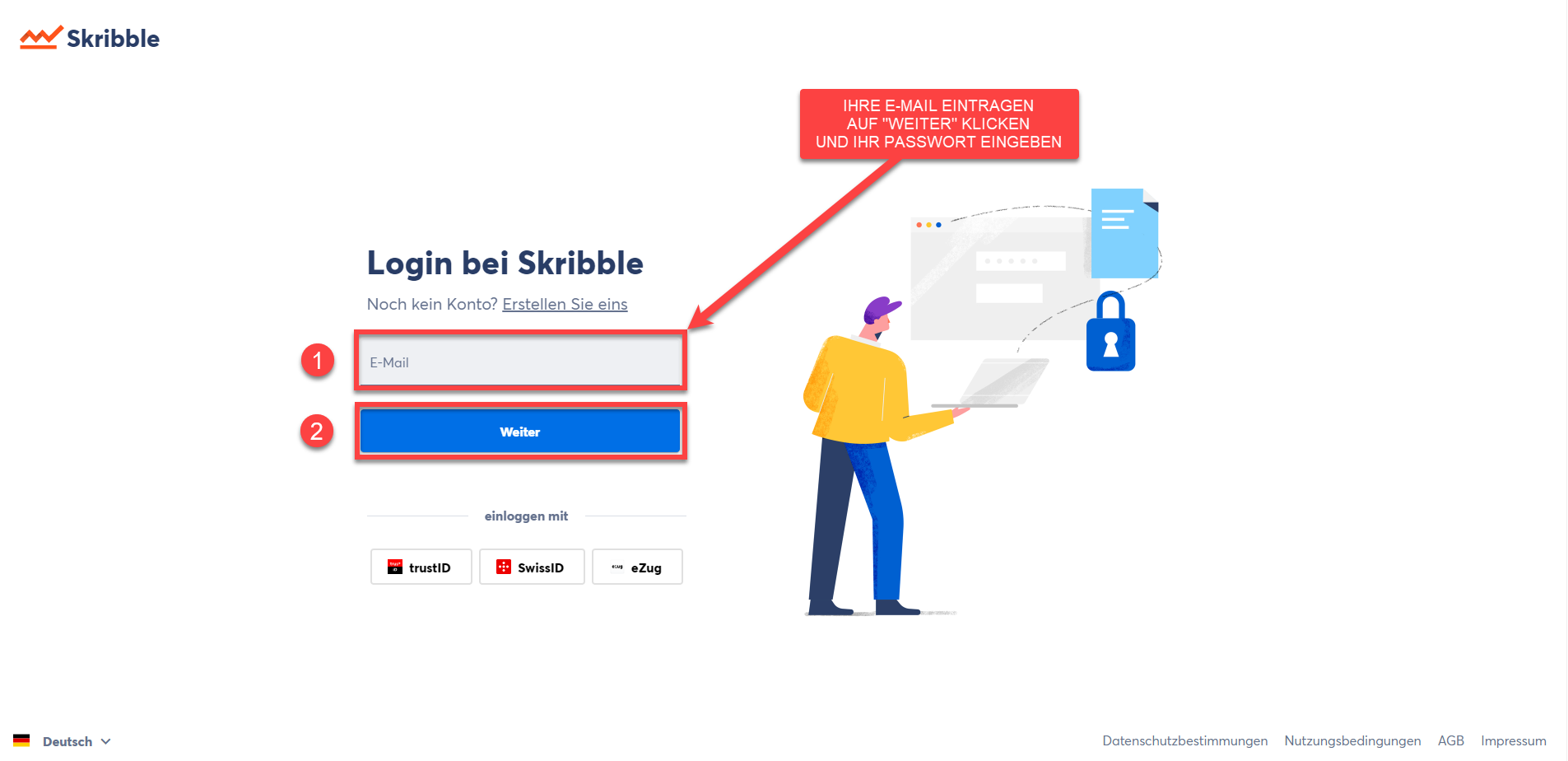
2. Klicken Sie unten links auf „Profil > „Signatur-Standards“ und anschließend auf den Button „Erhöhen“
(ODER klicken Sie einfach auf diesen Link: https://my.skribble.com/profile/signature-standards. Sie werden zu „Signatur-Standards“ umgeleitet)
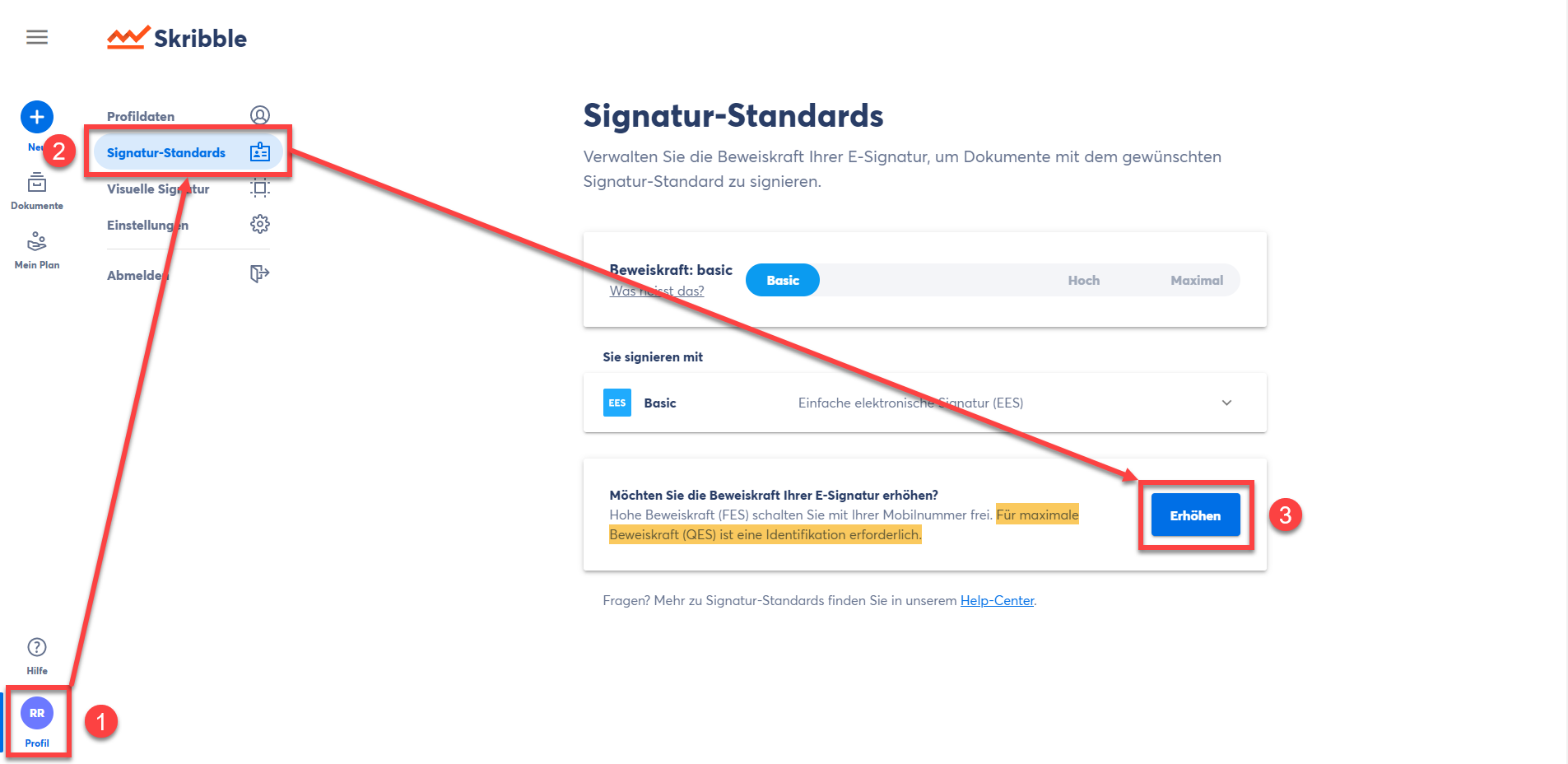
3. Geben Sie Ihre Mobilnummer ein und klicken Sie auf den Button „Weiter“
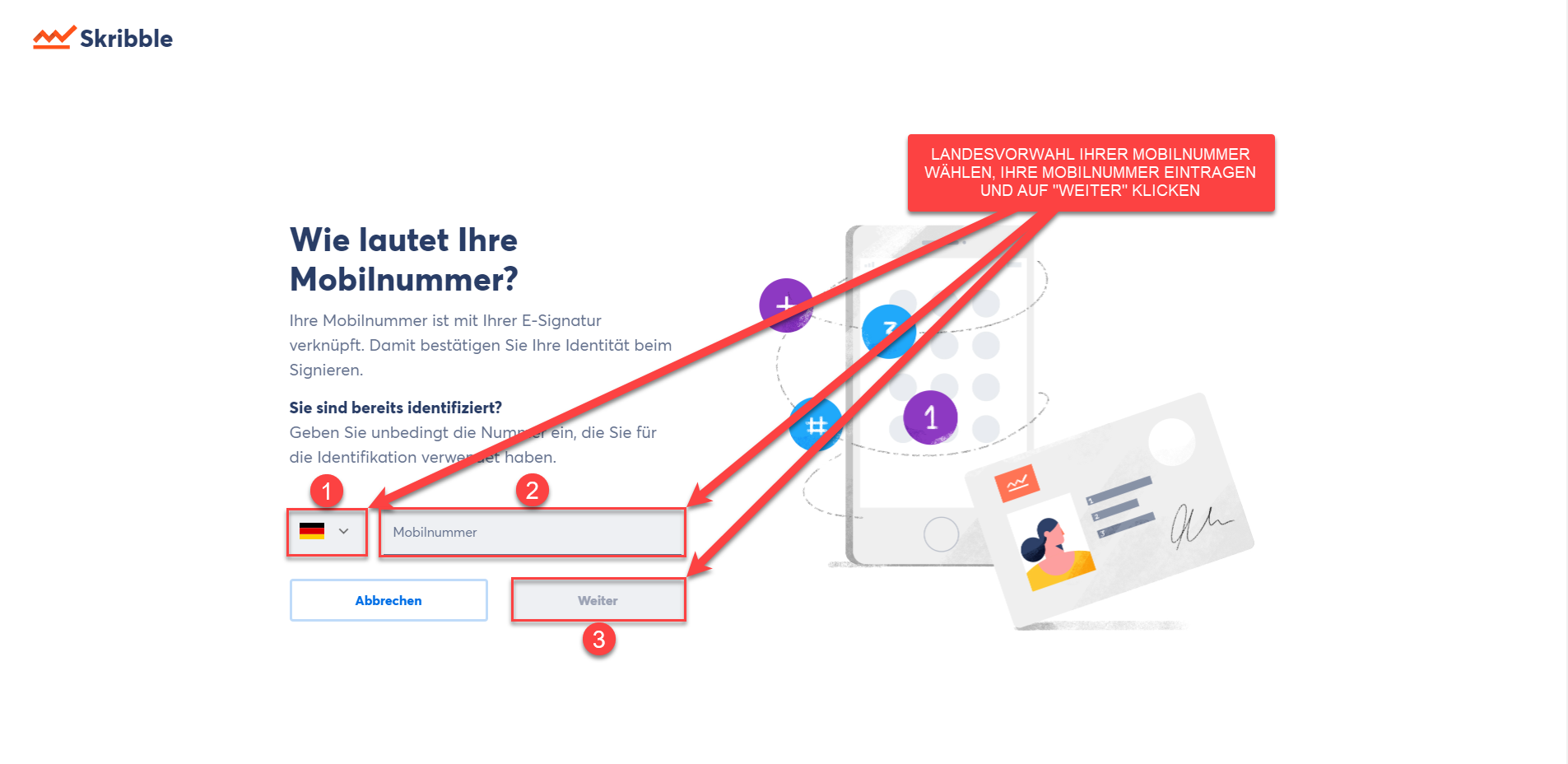
und anschließend auf Button „Erhöhen auf Maximal“
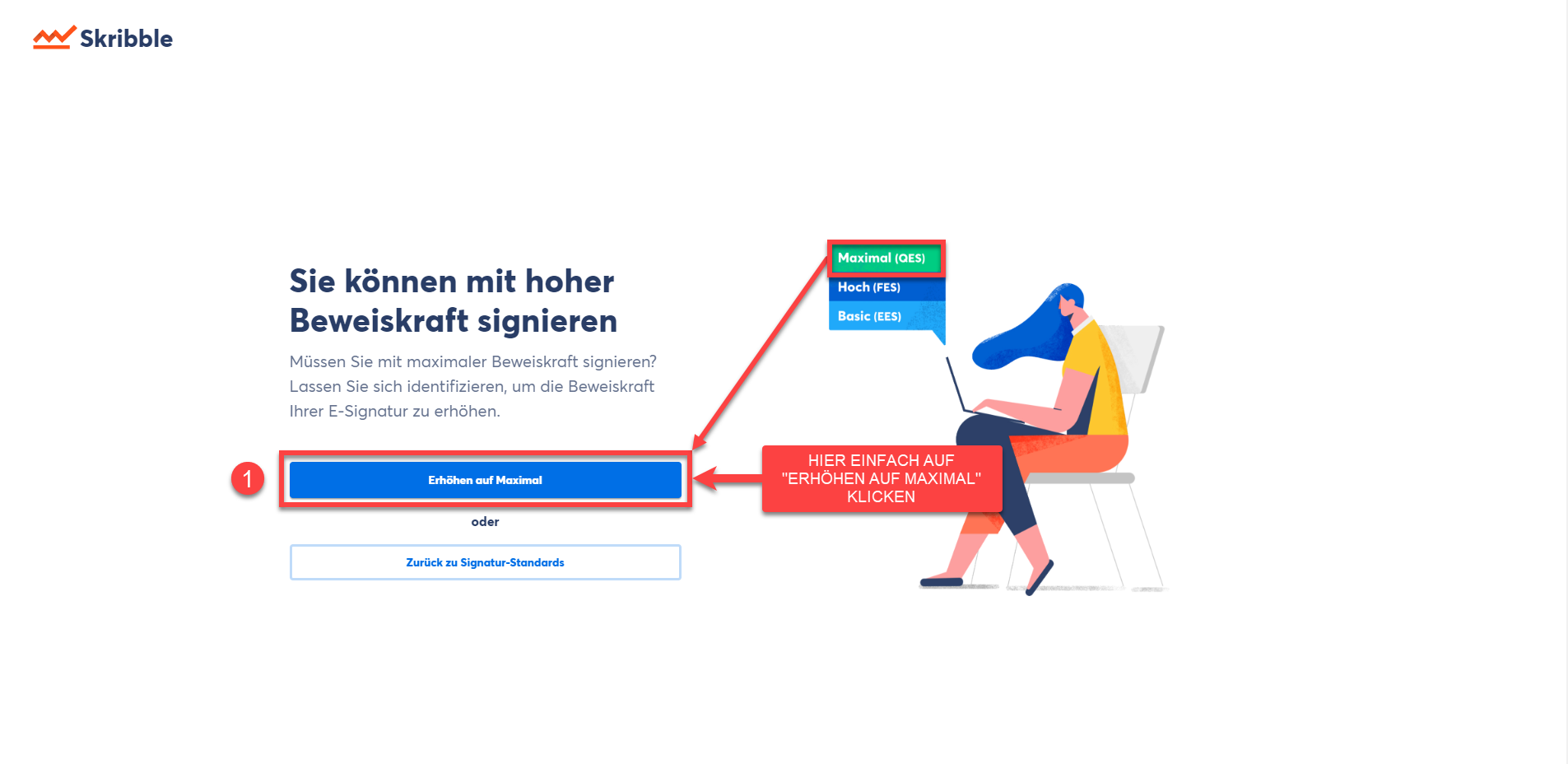
4. Wählen Sie „Europäische Union“
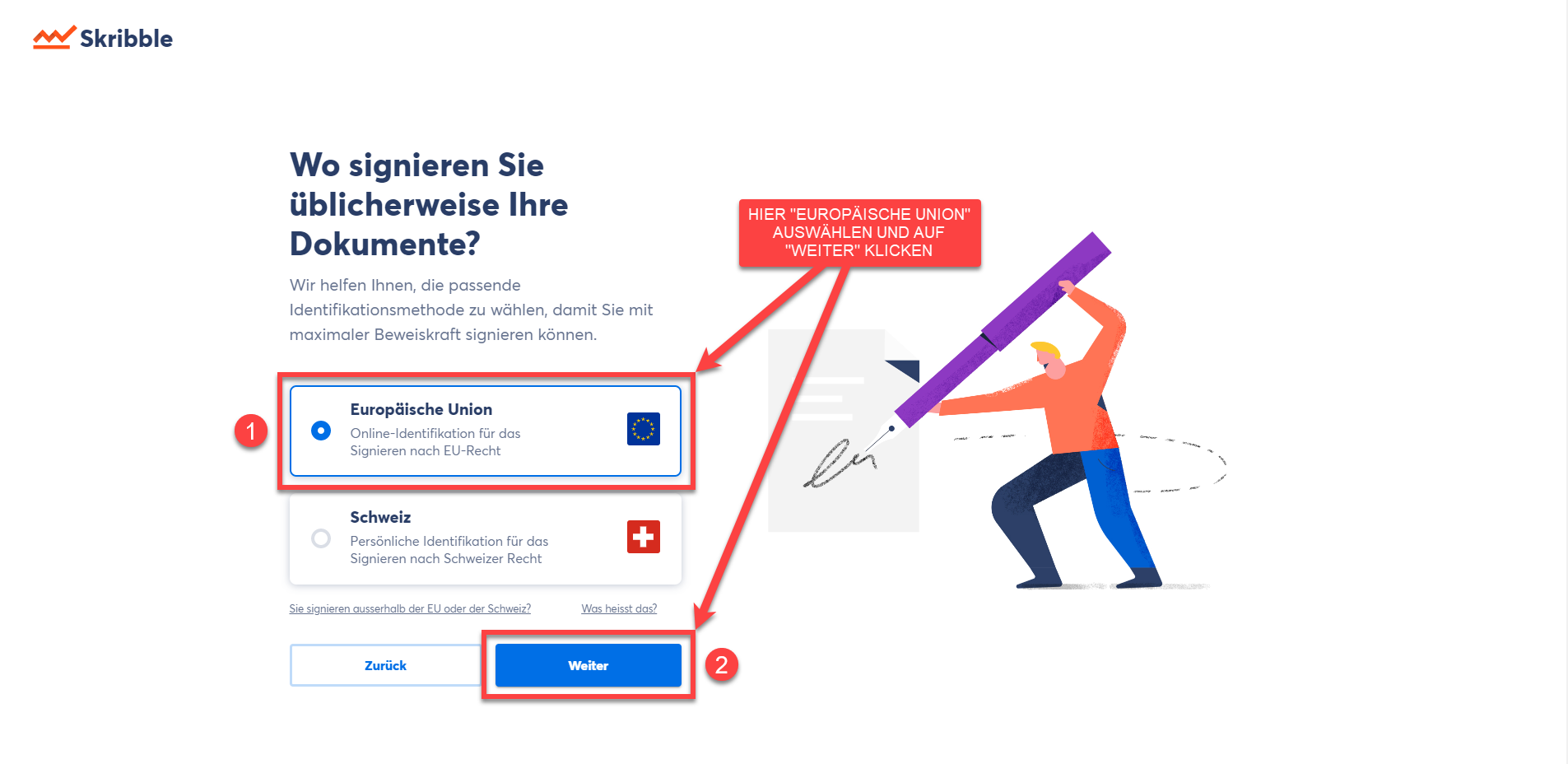
5. Wählen Sie „Online-Banking“
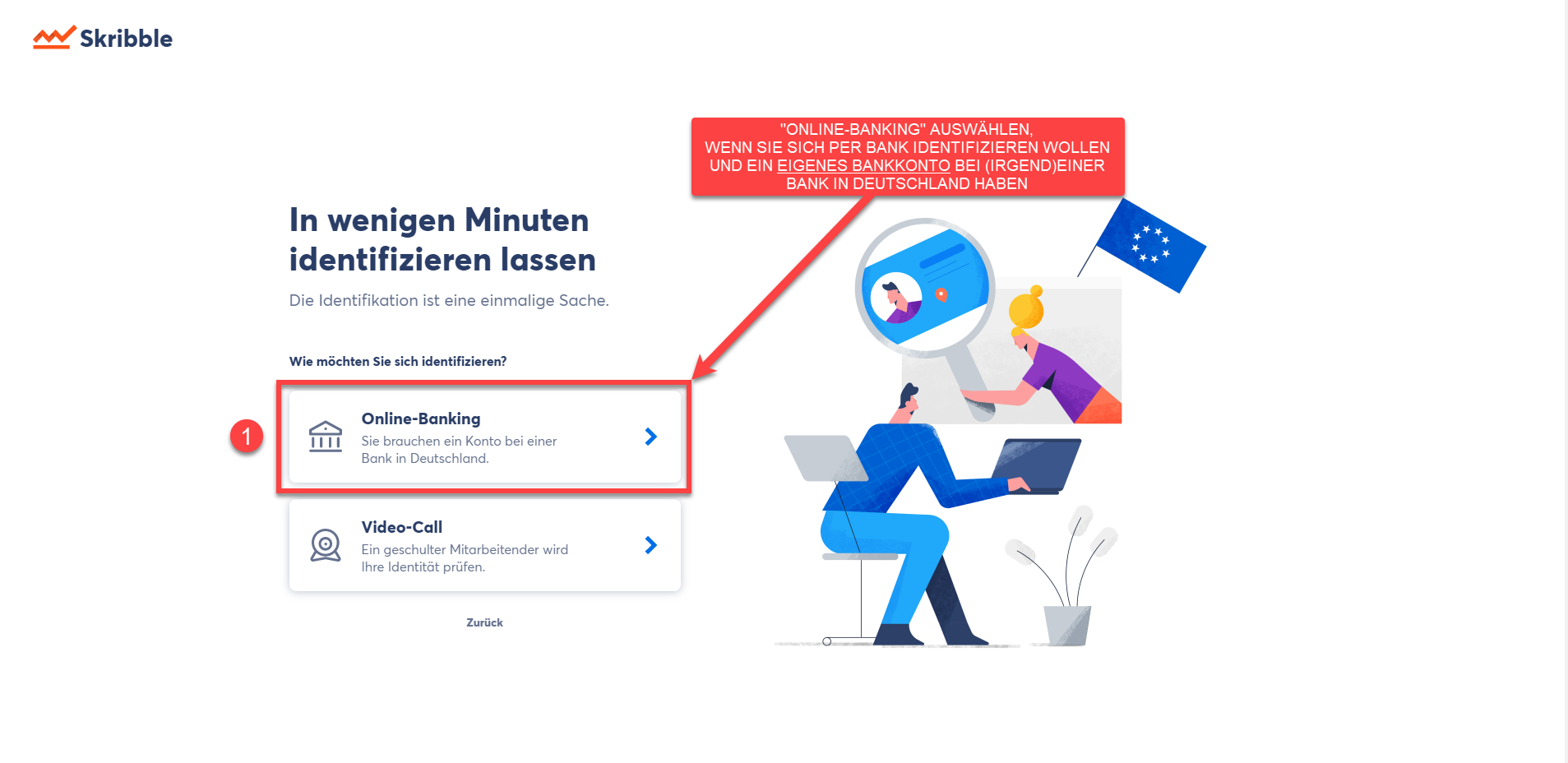
Wichtig für erfolgreiche Identifikation: bevor Sie mit der Identifikation bei „Klarna“ starten, tragen Sie Ihre Angaben sorgfältig ein und prüfen diese. Ihre persönlichen Angaben müssen mit den Angaben in Ihrem Bankkonto übereinstimmen.
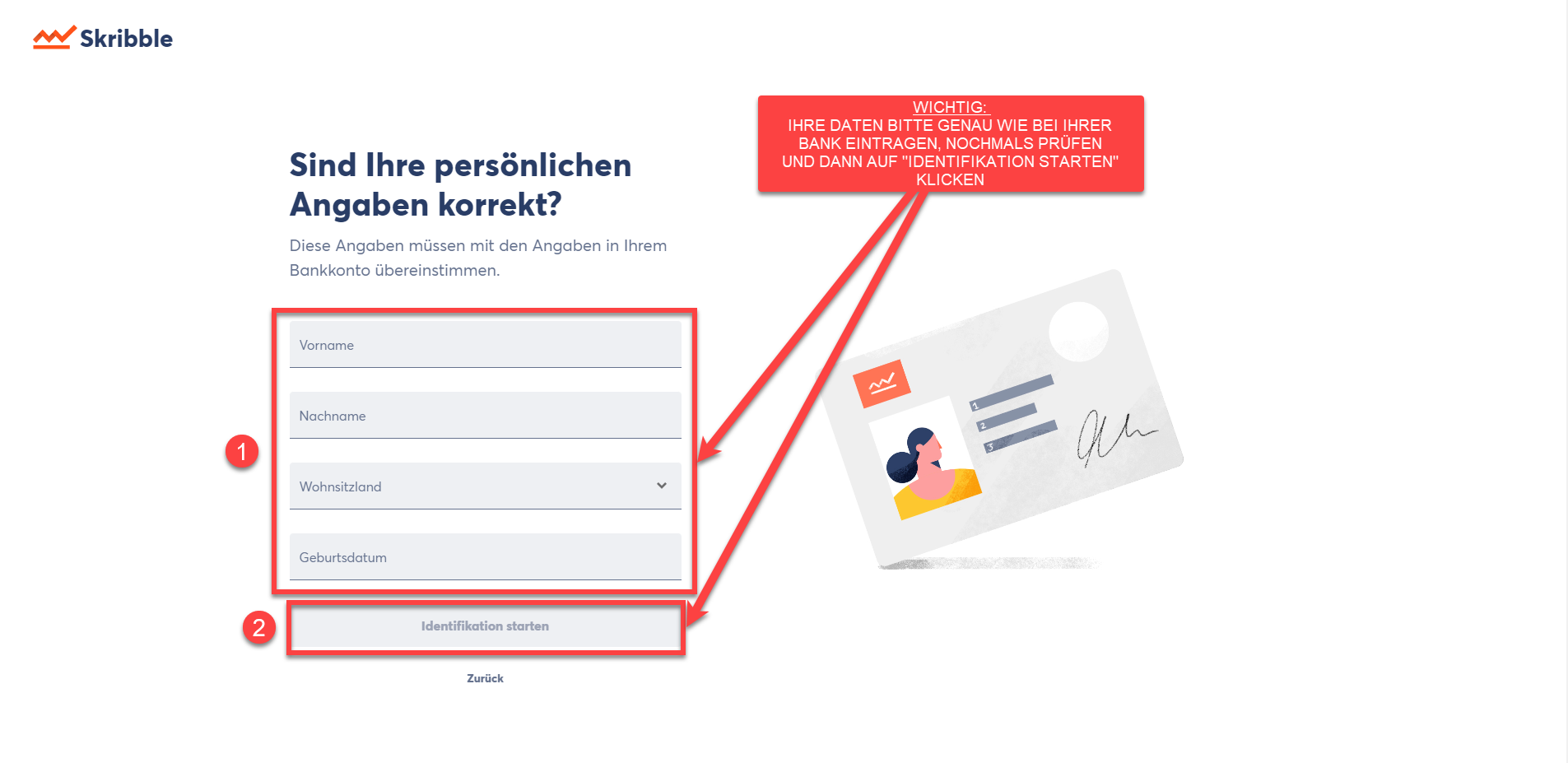
6. Weiterleitung an „Klarna“ für Ihre Bank-Identifikation
(keine Screenshots)
Sobald Sie auf den Button „Indentifikation starten“ geklickt haben, werden Sie an „Klarna“ umgeleitet. Dort tragen Sie alle abgefragten Daten ein und folgen einfach den Anweisungen von „Klarna“.
7. Nutzungsbedingungen via SMS bestätigen und Signatur-Passwort festlegen!
(keine Screenshots)
- Nach der Bank-Identifikation erhalten Sie eine SMS von der „Swisscom“, um die Nutzungsbestimmungen zu akzeptieren und Ihr persönliches Signatur-Passwort festzulegen.
- Folgen Sie dazu den Anweisungen auf Ihrem Mobiltelefon:
- SMS komplett öffnen, den Link anklicken,
- bestätigen Sie die Nutzungsbedingungen
- und Ihren Signatur-Passwort festlegen.
(Am Ende erhalten Sie eine SMS-Benachrichtigung, dass Sie ab sofort mit QES unterschreiben können.)
WICHTIG: notieren Sie sich Ihr Signatur-Passwort von Swisscom! Dieses geben Sie (später) immer beim Signieren mit einer QES ein. Sollte Sie das Passwort verlieren, müssen Sie sich erneut identifizieren, um mit einer QES unterschreiben zu können.
TIPP: Sie haben Ihre Identifikation abgebrochen oder etwas vergessen? So können Sie fortfahren.
Wenn Sie etwas vergessen haben oder nicht wissen was noch zu machen ist, damit Ihre QES freigeschaltet wird. Unter „Profil“ > „Signatur Standards“ sehen Sie was Sie noch machen müssen. Bei Problemen mit Ihrer Bank-Identifikation oder Skribble-Konto, rufen Sie direkt bei Skribble-Support an.
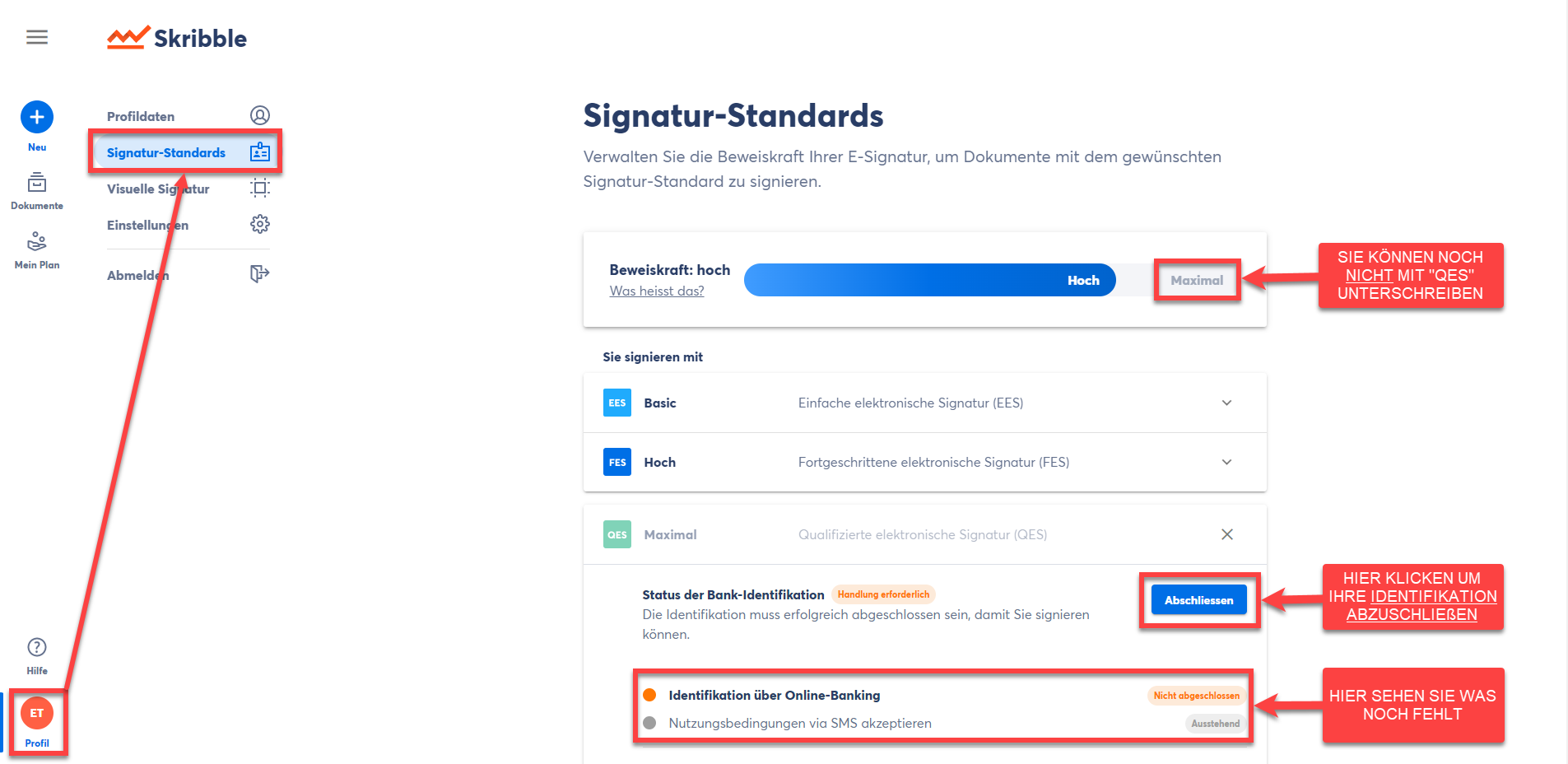
8. Nach erfolgreicher Identifikation schaltet „Skribble“ das Signieren mit der qualifizierten elektronischen Signatur (QES) frei
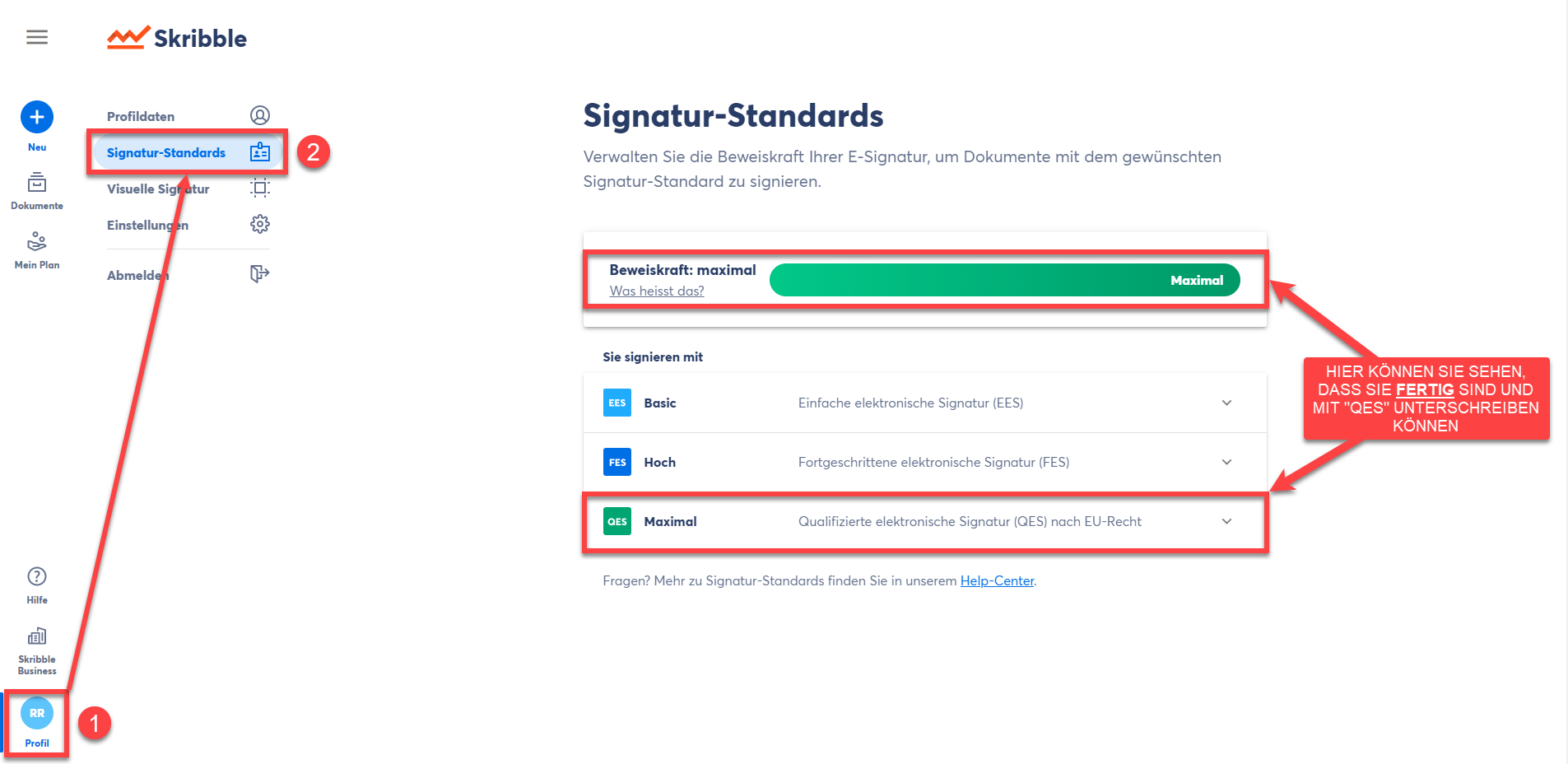
- ENDE der Bank-Identifikation – (Dauer ca. 3-5 Minuten)
II. Vermittlungsvertrag mit Ihrer QES online unterschreiben!
1. Unter „Dokumente“ > „Zum Signieren“ auf den „Vermittlungsvertrag“ klicken
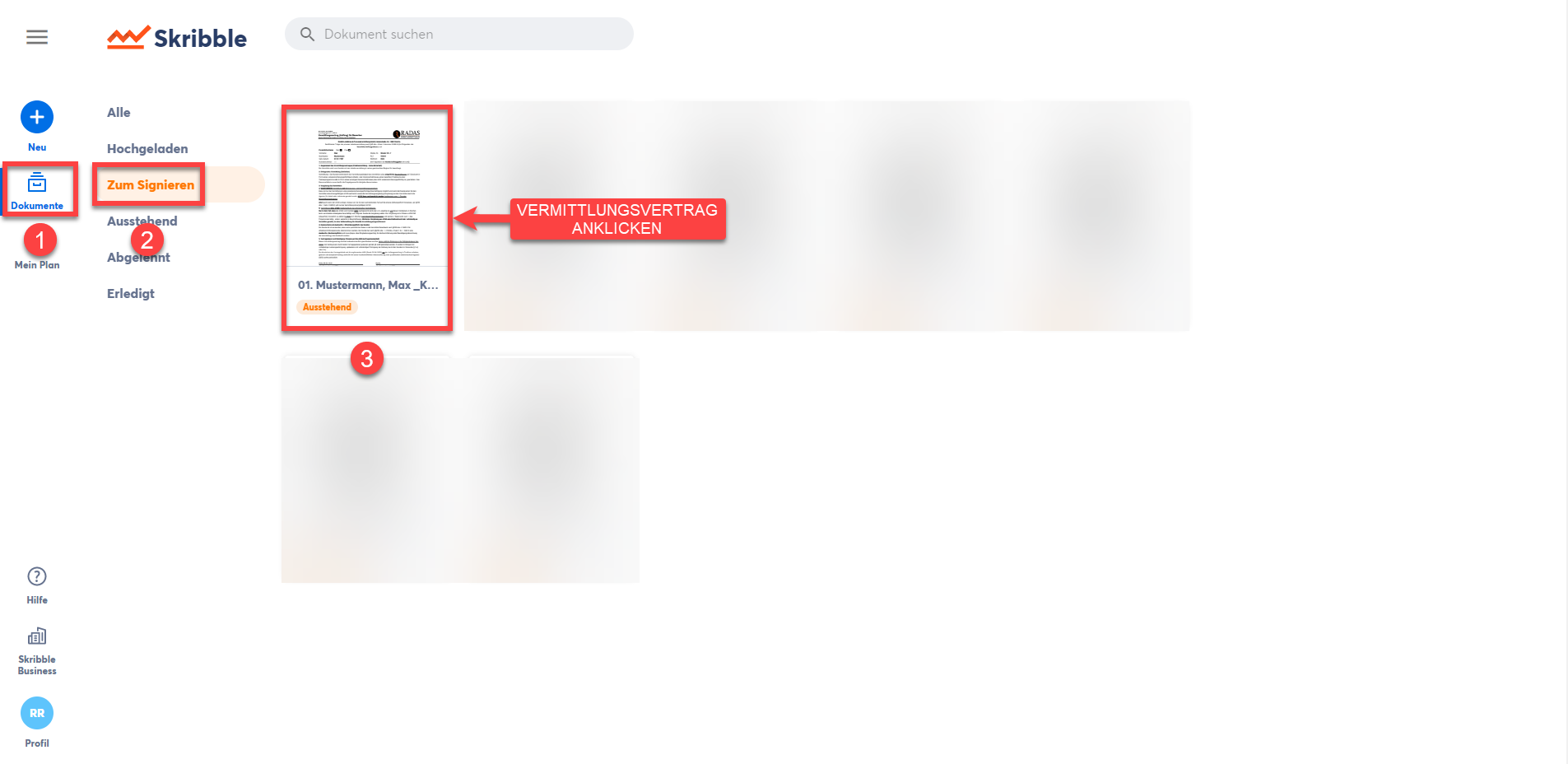
2. Vermittlungsvertrag online unterschrieben
- Oben rechts im geöffneten Vertrag auf den grünen Button „Jetzt Signieren“ klicken
und - Ihren Signatur-Passwort (von Swisscom) eintragen, dann erhalten Sie einen SMS-Code
- Ihren SMS-Code in dem Pop-Up-Fenster eintragen und bestätigen
(Diese Zwei-Faktor-Authentifizierung ist gesetzlich vorgeschrieben und dient lediglich zum Schutz)
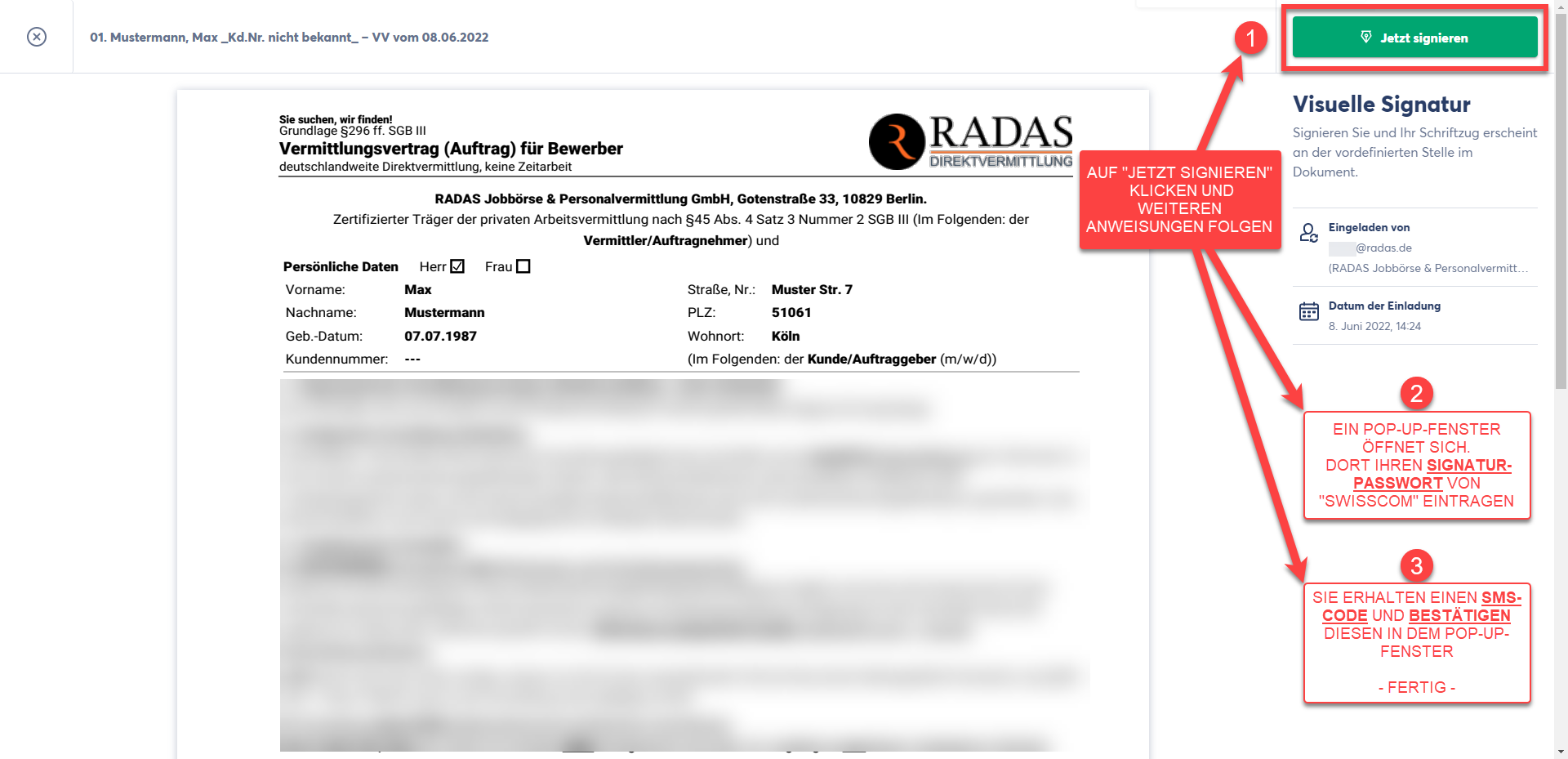
– ENDE der Vertragsunterzeichnung! – (Dauer unter 1 Minute)
